Lo que pasamos más de una hora diaria en nuestro ordenador, estamos propenso a tener problemas visuales, ya sea por culpa de la tensión ocular (astenopía), el desgaste de nuestra retina o cualquier otra enfermedad. Para ayudar a proteger tu vista se han creado programas privativos como Eyeleo que nos permiten realizar acciones para evitar el desgaste de la misma, de este a surgido una excelente alternativa libre llamada SafeEyes.
¿Qué es SafeEyes?
La aplicación incluye tanto pausas cortas como largas, cada una con una duración configurable. También puede configurar el intervalo entre las pausas y el tiempo para prepararse para cada descanso, mostrando una notificación cuando está a punto de comenzar.
Características de SafeEyes
- Descansos con ejercicios para los ojos.
- Largas pausas para cambiar la posición física y de calentamiento.
- Posibilidad de obligar a realizar las pausas.
- Altamente personalizable.
- No molesta cuando se trabaja con aplicaciones de pantalla completa (por ejemplo, películas o juegos).
- Permite desactivar el teclado durante los descansos.
- Notificaciones antes de cada descanso.
- Soporte multi-espacio de trabajo.
¿Cómo instalar SafeEyes?
Según tu distribución y sus derivados puedes instalar SafeEyes de las siguientes maneras:
Instalar SafeEyes en Ubuntu y derivados:
- Añadir el PPA:
sudo add-apt-repository ppa:slgobinath/safeeyes - Descargar la lista de paquetes:
sudo apt update - Instalar SafeEyes:
sudo apt install safeeyes - Iniciar Safe Eyes desde el menú de inicio.
Instalar SafeEyes en Arch y derivados:
- Instalar SafeEyes con yaourt: yaourt -S safeeyes
- Iniciar Safe Eyes desde el menú de inicio.
Instalación manual de SafeEyes:
Puedes instalar SafeEyes en cualquier distribución de GNU/Linux con los paquetes necesarios, asegúrate de seguir los siguientes pasos.
Instalar dependencias:
- Arch:
hicolor-icon-theme,libappindicator-gtk3,xorg-xpropandpython2-xlib - Debian:
gir1.2-appindicator3-0.1,python-xlib,python-gobjectandpython-gi - Fedora 24:
libappindicator-gtk3,python-xlib,python-gobjectandxorg-x11-utils
Descargar y extraer safeeyes.tar.gz en /: sudo tar -xzvf safeeyes.tar.gz -C /
Los siguientes archivos serán descomprimidos:
opt/
opt/safeeyes/
opt/safeeyes/BreakScreen.py
opt/safeeyes/config/
opt/safeeyes/config/safeeyes.json
opt/safeeyes/config/style/
opt/safeeyes/config/style/safeeyes_style.css
opt/safeeyes/glade/
opt/safeeyes/glade/break_screen.glade
opt/safeeyes/glade/settings_dialog.glade
opt/safeeyes/Notification.py
opt/safeeyes/safeeyes
opt/safeeyes/SafeEyesCore.py
opt/safeeyes/SettingsDialog.py
opt/safeeyes/TrayIcon.py
usr/
usr/share/
usr/share/applications/
usr/share/applications/safeeyes.desktop
usr/share/icons/
usr/share/icons/hicolor/
usr/share/icons/hicolor/128x128/
usr/share/icons/hicolor/128x128/apps/
usr/share/icons/hicolor/128x128/apps/safeeyes.png
usr/share/icons/hicolor/16x16/
usr/share/icons/hicolor/16x16/status/
usr/share/icons/hicolor/16x16/status/safeeyes_disabled.png
usr/share/icons/hicolor/16x16/status/safeeyes_enabled.png
usr/share/icons/hicolor/24x24/
usr/share/icons/hicolor/24x24/status/
usr/share/icons/hicolor/24x24/status/safeeyes_disabled.png
usr/share/icons/hicolor/24x24/status/safeeyes_enabled.png
usr/share/icons/hicolor/32x32/
usr/share/icons/hicolor/32x32/apps/
usr/share/icons/hicolor/32x32/apps/safeeyes.png
usr/share/icons/hicolor/32x32/status/
usr/share/icons/hicolor/32x32/status/safeeyes_disabled.png
usr/share/icons/hicolor/32x32/status/safeeyes_enabled.png
usr/share/icons/hicolor/48x48/
usr/share/icons/hicolor/48x48/apps/
usr/share/icons/hicolor/48x48/apps/safeeyes.png
usr/share/icons/hicolor/48x48/status/
usr/share/icons/hicolor/48x48/status/safeeyes_disabled.png
usr/share/icons/hicolor/48x48/status/safeeyes_enabled.png
usr/share/icons/hicolor/64x64/
usr/share/icons/hicolor/64x64/apps/
usr/share/icons/hicolor/64x64/apps/safeeyes.png
Iniciar Safe Eyes utilizando el siguiente comando: /opt/safeeyes/safeeyes
Luego de iniciar Safe Eyes, copiamos el acceso directo a ~/.config/autostart y la configuracion a ~/.config/safeeyes.
¿Cómo configurar SafeEyes?
Podemos cambiar los mensajes y actividades que nos muestra SafeEyes editando el siguiente archivo ~/.config/safeeyes/safeeyes.jsonfile, este archivo es creado después de iniciar SafeEyes la primera vez, puedes guiarte de mi configuración:
{
"break_interval": 15,
"long_break_duration": 60,
"long_break_messages": [
"Caminar por un tiempo",
"Inclinarse hacia atrás en su asiento y relajarse"
],
"no_of_short_breaks_per_long_break": 5,
"pre_break_warning_time": 10,
"short_break_duration": 15,
"short_break_messages": [
"Cierre bien los ojos",
"Voltear los ojos",
"Rote sus ojos",
"Abra y cierre los ojos",
"Tome un poco de agua"
],
"skip_button_text": "Omitir",
"strict_break": false
}
De igual manera puedes configurar los intervalos de descansos, accediendo al icono de SafeEyes de nuestra barra de herramientas y pulsando sobre «Settings«.
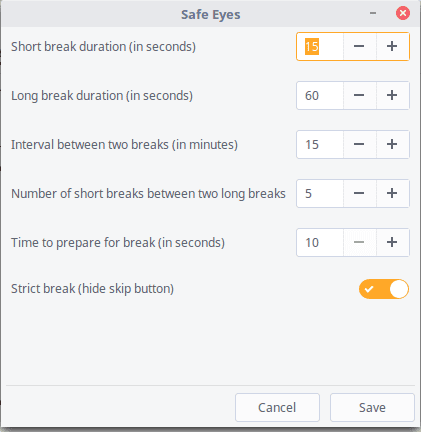
Como lo elimino en fedora?